本文共 2924 字,大约阅读时间需要 9 分钟。
安装包及工具包:
链接: 提取码:6b2y简述
工欲善其事,必先利其器。作为 Python 中最受欢迎的开发工具,Pycharm 提供了一系列非常强大的功能,它是构建大型项目的理想工具之一。
关于 Pycharm,维基百科描述如下:
PyCharm 是一个用于计算机编程的集成开发环境(IDE),主要用于 Python 语言开发,由捷克公司 JetBrains 开发,提供代码分析、图形化调试器,集成测试器、集成版本控制系统,并支持使用 Django 进行网页开发。
PyCharm 是一个跨平台开发的环境,拥有 Windows、Linux、以及 macOS 版本。社区版在 Apache 许可证下发布,另外还有专业版在专用许可证下发布,其拥有许多额外功能。
下载
进入 Pycharm 官网,点击“Download”按钮进入下载页面:
 有两个版本可供选择:Professional 专业版和 Community 社区版,根据自己的需求下载(我下载的是 Windows 专业版),点击“Download”按钮:
有两个版本可供选择:Professional 专业版和 Community 社区版,根据自己的需求下载(我下载的是 Windows 专业版),点击“Download”按钮:  这时会进入真正的下载页面,稍等片刻,下载会很快开始(邮箱为可选项):
这时会进入真正的下载页面,稍等片刻,下载会很快开始(邮箱为可选项):  下载完成之后,会得到最新版的 PyCharm 安装包 - pycharm-professional-2018.2.4.exe。
下载完成之后,会得到最新版的 PyCharm 安装包 - pycharm-professional-2018.2.4.exe。 安装
双击下载的安装包开始安装,在弹出的【PyCharm 安装欢迎】页面中,点击“Next”按钮进入下一步:
 在出现的【选择安装位置】窗口中,可以通过“Browse…”按钮选择软件安装位置。选择好目标位置后,点击“Next”按钮进入下一步:
在出现的【选择安装位置】窗口中,可以通过“Browse…”按钮选择软件安装位置。选择好目标位置后,点击“Next”按钮进入下一步:  在出现的【安装选项】窗口中,勾选所有的复选框(包括:创建桌面快捷方式、关联后缀名为 .py 的文件,也可以根据自己的需要勾选安装选项),然后点击“Next”按钮进入下一步:
在出现的【安装选项】窗口中,勾选所有的复选框(包括:创建桌面快捷方式、关联后缀名为 .py 的文件,也可以根据自己的需要勾选安装选项),然后点击“Next”按钮进入下一步:  在出现的【选择启动菜单目录】窗口中,保留默认目录名称,直接点击“Install”按钮进入下一步:
在出现的【选择启动菜单目录】窗口中,保留默认目录名称,直接点击“Install”按钮进入下一步:  等待 PyCharm 安装程序自动下载 JRE 文件并完成整个软件安装:
等待 PyCharm 安装程序自动下载 JRE 文件并完成整个软件安装:  当安装完成之后,会弹出【完成安装】窗口。可以勾选“Run PyCharm”,然后点击“Finish”按钮完成安装:
当安装完成之后,会弹出【完成安装】窗口。可以勾选“Run PyCharm”,然后点击“Finish”按钮完成安装: 
配置
在弹出的【完成安装】窗口中,如果是首次安装 PyCharm,则选择“Do not import setting”(不导入之前的设置),然后点击“OK”按钮确认:
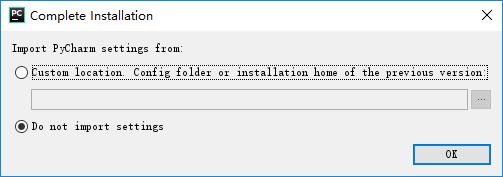 在弹出的【PyCharm 许可证确认】窗口中,点击“Accept”按钮确认认证:
在弹出的【PyCharm 许可证确认】窗口中,点击“Accept”按钮确认认证:  在弹出的【数据共享】窗口中,可以选择是否发送使用情况统计(以帮助 JetBrains 来改进其产品),这里选择“Don’t send”即可:
在弹出的【数据共享】窗口中,可以选择是否发送使用情况统计(以帮助 JetBrains 来改进其产品),这里选择“Don’t send”即可:  在弹出的【UI主题选择】窗口中,可以根据自己的喜好选择一种主题,然后点击“Next: Featured Plugins按钮”进入下一步:
在弹出的【UI主题选择】窗口中,可以根据自己的喜好选择一种主题,然后点击“Next: Featured Plugins按钮”进入下一步:  在【定制 PyCharm】窗口中,可以根据需要安装所需的插件。插件安装完毕后,点击“Start using PyCharm”按钮开始使用 PyCharm 软件:
在【定制 PyCharm】窗口中,可以根据需要安装所需的插件。插件安装完毕后,点击“Start using PyCharm”按钮开始使用 PyCharm 软件:  这时会弹出【PyCharm 许可证激活】窗口,为了以后能正常使用,开始破解吧:
这时会弹出【PyCharm 许可证激活】窗口,为了以后能正常使用,开始破解吧: 
破解补丁激活
优点:到期时间为2099年,基本为永久啦
缺点:相对服务器激活麻烦些,但是一共只需要3个步骤,其实并不麻烦 下载 JetbrainsCrack-release-enc.jar 放置到 pycharm安装目录的\bin目录下(位置可随意,只要配置文件填写相对应的路径)。 在 Pycharm安装目录的\bin目录下找到 pycharm.exe.vmoptions 和 pycharm64.exe.vmoptions ,以文本格式打开并同时在两个文件最后追加 -javaagent:D:\你pycharm的安装路径\bin\JetbrainsCrack-release-enc.jar,注意路径修改成你的pycharm安装路径,然后保存。

启动Pycharm ,选择激活码激活,输入如下内容激活
ThisCrackLicenseId-{ “licenseId”:“11011”, “licenseeName”:“WeChat”, “assigneeName”:“IT–Pig”, ", “licenseRestriction”:"", “checkConcurrentUse”:false, “products”:[ {“code”:“II”,“paidUpTo”:“2099-12-31”}, {“code”:“DM”,“paidUpTo”:“2099-12-31”}, {“code”:“AC”,“paidUpTo”:“2099-12-31”}, {“code”:“RS0”,“paidUpTo”:“2099-12-31”}, {“code”:“WS”,“paidUpTo”:“2099-12-31”}, {“code”:“DPN”,“paidUpTo”:“2099-12-31”}, {“code”:“RC”,“paidUpTo”:“2099-12-31”}, {“code”:“PS”,“paidUpTo”:“2099-12-31”}, {“code”:“DC”,“paidUpTo”:“2099-12-31”}, {“code”:“RM”,“paidUpTo”:“2099-12-31”}, {“code”:“CL”,“paidUpTo”:“2099-12-31”}, {“code”:“PC”,“paidUpTo”:“2099-12-31”} ], “hash”:“2911276/0”, “gracePeriodDays”:7, “autoProlongated”:false}汉化
- 本汉化教程对jetbrains全系列可用:IDEA、Pycharm、WebStorm、phpstorm、AndroidStudio、GoLand、RubyMine、CLion
- 此汉化无副作用,绝对安全
- 2018.07.15 今天对汉化教程进行改版,解决原教程的汉化会导致setting无法使用和Structure无法显示问题
下载汉化包
再次声明:此汉化包为平方X所产,感谢他无私的为大家免费提供。希望受益的同学们以后也可以继承IT界开源免费的精神,为改变世界而贡献自己的力量,请记住:everyone has the superpower to change the world
首先大家需要下载与你软件和版本对应的汉化包,百度云连接为:
链接:
提取码:6b2y图片中我以Pycharm 2018.3 为例为大家演示,你需要找到相对应软件与版本的汉化包,切记!

将下载的jar放入安装目录的lib目录下
 打开软件验证
打开软件验证  这里希望大家多点一点,看一看有什么功能不可以用或者不完美,如果有任何意见建议可以在文章下方留言.
这里希望大家多点一点,看一看有什么功能不可以用或者不完美,如果有任何意见建议可以在文章下方留言. 摘抄汇总自:
一去丶二三里昌昌93
感谢两位大神的分享
-------------------------------------end---------------------------------------------
转载地址:http://wzuci.baihongyu.com/